V tomto článku sa podrobne zaoberáme nastavením statických adries IP pre sieťové pripojenie v systéme Windows 10. Ak máte problém s dynamickou adresou IP a pokúšate sa na svojom počítači nastaviť statickú adresu IP, tento článok vám určite pomôže.
Ako nastaviť statickú adresu IP v systéme Windows 10
Ak chcete nastaviť adresu IP v počítači, postupujte podľa týchto jednoduchých krokov -
1. Stlačte Kláves Windows + R spustiť Bež okno.
2. Teraz napíš „cmd”A potom stlačte Ctrl + Shift + Enter.

Príkazový riadok otvorí sa okno s právami správcu.
3. Ak chcete skontrolovať celú konfiguráciu všetkých sieťových pripojení, napíš tento príkaz a stlačte Zadajte.
ipconfig / všetko

4. Teraz zistite správne pripojenie, ktoré používate (pre nás je to „WiFi" nastavenie).
Opatrne si poznačte konfiguráciu adaptéra (IPv4 adresa,Masku podsiete, a Predvolená brána).
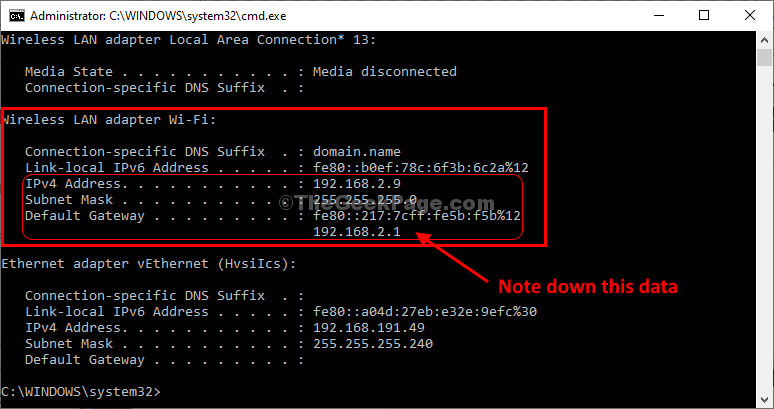
Minimalizovať Príkazový riadok okno.
5. Stlačením klávesu Windows + R môžete otvoriť terminál Run.
6. Teraz napíš „ncpa.cpl”A udrel Zadajte.

7. Pravým tlačidlom myši kliknite na adaptér a potom kliknite na položku „Vlastnosti”Na úpravu vlastností.

8. Jednoducho dvojité kliknutie dňa „Internetový protokol verzie 4 (TCP / IPv4)“Na prístup k nej.

9. Teraz stačí kliknúť na možnosť „Použite nasledujúcu adresu IP:”A vyberte ju.
10. Tu vložte tieto údaje na konkrétne karty (napríklad IP adresa, Masku podsiete, Predvolená brána).
11. Potom kliknite na prepínač vedľa možnosti „Použite nasledujúce nastavenia servera DNS:”A zadajte tieto nasledujúce Servery DNS nastavenie-
Preferovaný server DNS: 8.8.8.8. Alternatívny server DNS: 8.8.4.4
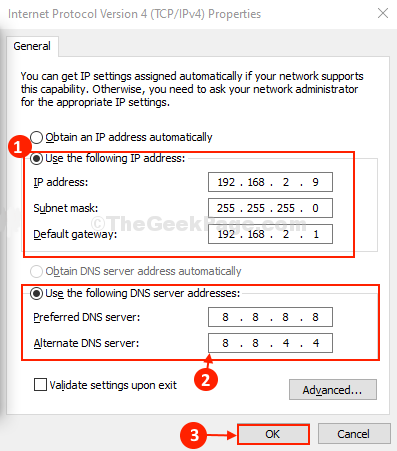
Po vykonaní všetkých týchto krokov zatvorte Sieťové pripojenia okno.
To je všetko! Týmto spôsobom môžete ľahko nastaviť statickú adresu IP pre sieťové pripojenie.


